pe原版uefiwin10系統-(pe uefi 安裝win10原版)
前段時間,裝機之家曉龍為大家分享了安裝原版Windows10詳細教程,采用了傳統式的Legacy+mbr安裝方式,通常絕大數的用戶都是采用這種方法來安裝Win10系統,不過有粉絲表示想要UEFI+GPT方式安裝Win10系統的教程,安排!下面裝機之家曉龍手把手教你UEFI+GPT方式安裝Win10系統,來學習一下吧。

手把手教你UEFI+GPT方式安裝Win10系統教程
我們先讓大家初步了解一下UEFI+GPT方式安裝系統的優勢以及Legacy+mbr和UEFI+GPT的區別。
LEGACY啟動電腦過程:
電腦開機--》BIOS初始化--》BIOS自檢--》引導操作系統--》進入系統;
UEFI啟動電腦過程:
電腦開機--》UEFI初始化--》引導操作系統--》進入系統;
通過UEFI和LEGACY啟動方式,我們能夠看出,UEFI啟動少了兩個步驟,跳過了BIOS初始化和BIOS自檢,所以系統啟動速度相比傳統式LEGACY快了不少,也就是提升了開機速度!這也是不少用戶想要使用UEFI啟動的原因!
GPT分區模式使用GUID分區表,是源自EFI標準的一種較新的磁盤分區表結構的標準,硬盤采用GPT分區表的好處就是支持大于2.2T的硬盤,而MBR分區表是做不到的,支持最大卷為18 EB(1EB=1048576TB),并且能夠支持無限個分區,目前微軟限定是128個,除了Windows系統,Linux、ubuntu、macos都可以支持GPT分區,而MBR最多只能4個主分區,如果超過4個主分區之后,只能通過邏輯分區了。此外,GPT分區磁盤有備份分區表來提高分區數據結構的完整性。
微PE裝Win10詳細教程
所需工具:
1、U盤一個(建議8G或者以上)
2、微PE工具箱(微信關注“裝機之家科技”公眾號,回復“微PE工具箱”,獲取下載鏈接)
3、官方MSDN原版系統鏡像(Win10)(不建議GHOST系統{.GHO文件},捆綁軟件太多、強制修改主頁、預留后門等缺點,微信關注“裝機之家科技”公眾號,回復“win10原版鏡像下載”,獲取下載鏈接,4G以上內存建議64位版本。鏡像完整,安裝過程可選專業版、家庭版、教育版等)
一、使用微PE工具箱將U盤制作PE啟動工具
1、首先我們將U盤插到電腦上,如果U盤有重要資料一定要備份!將下載好的微PE工具箱軟件打開,鼠標點擊U盤的圖標,如下圖所示。

2、安裝方法就選擇方案一,能夠同時UEFI/Legacy方式啟動,格式就選擇exFAT和USB-HDD,點擊“立即安裝進U盤”按鈕,如下圖所示。

3、點擊開始制作。

4、等待片刻。

5、點擊完成安裝,這時PE已經寫入U盤中啦!

二、將官方MSDN原版系統鏡像拷入U盤
1、將下載好的Win10原版系統鏡像(.ISO文件)拖到U盤中,如下圖所示。

2、確保系統鏡像文件已經拷入完畢,到此,一個U盤系統工具已經制作完畢了。

三、uefi+gpt安裝win10如何設置BIOS?
1、將電腦開機,開機的一瞬間(通常會顯示主板LOGO畫面),反復按下鍵盤上“DEL鍵”或者“Delete鍵”,即可進入主板BIOS界面,由于不同品牌主板或者不同BIOS版本存在BIOS界面差異化,這里我們以華碩的BIOS界面為例,設置方法大同小異。我們在這個界面按“F7鍵”進入BIOS高級模式。

2、切換到Boot選項卡中,找到CSM兼容模塊,選擇關閉(Disabled),因為此選項設置是為Legacy模式下工作的設備。舉個例子,很多獨立顯卡都沒有GOP BIOS支持,故而無法在UEFI模式下正常工作,因此必須開啟CSM才可以。(老主板需要開啟AHCI,需要主板支持UEFI!)

3、設置為“UEFI Only”,意思就是僅適用UEFI模式。

4、點擊OK,保存設置。

- 上一篇
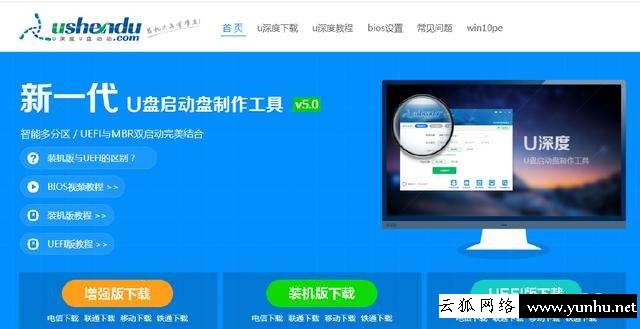
u深度怎么安裝win10-(u深度怎么安裝win10系統)
u深度怎么安裝win10(u深度怎么安裝win10系統)windows10重裝系統,近段時間有許多網友咨詢win10系統的問題win10系統作為全新一代系統 難免要重新適應系統的操作特別在大家沒有養成良好的使用習慣 缺乏相應
- 下一篇
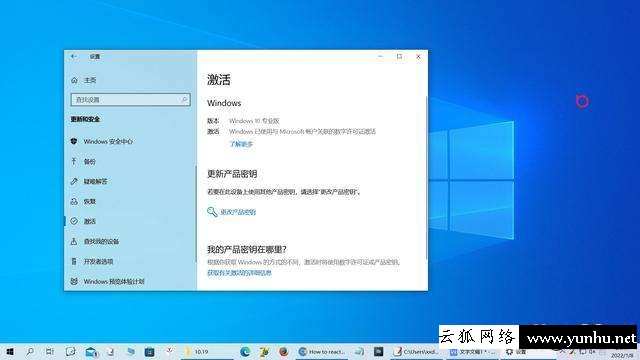
win10怎么使用安裝包修復-(win10安裝包修復系統)
win10怎么使用安裝包修復(win10安裝包修復系統)如果你對計算機進行重大硬件更改,例如更換主板、處理器或主存儲驅動器,Windows 10可能不會將其識別為同一設備,從而導致設置被停用(錯誤0xC004F211)。過去,如果安裝程序
